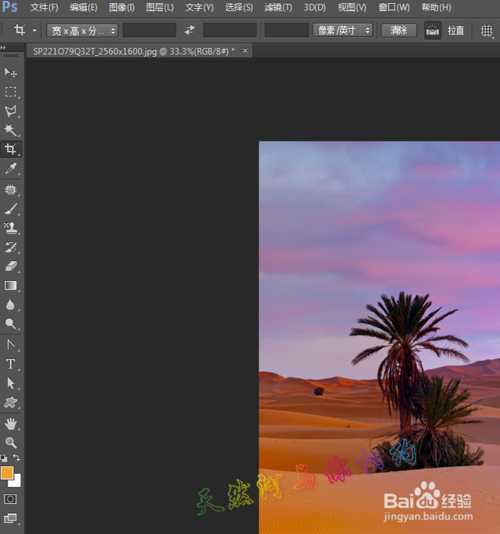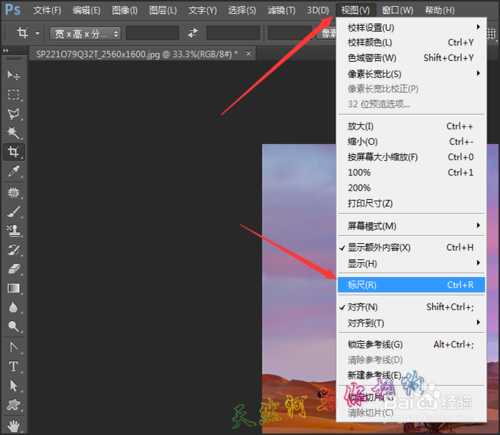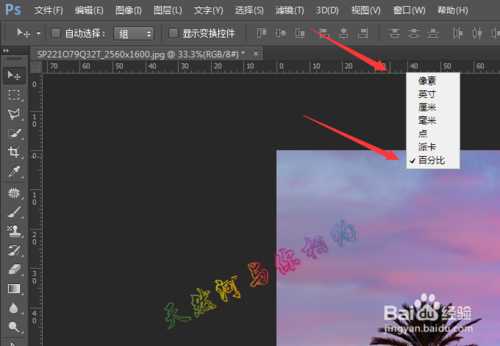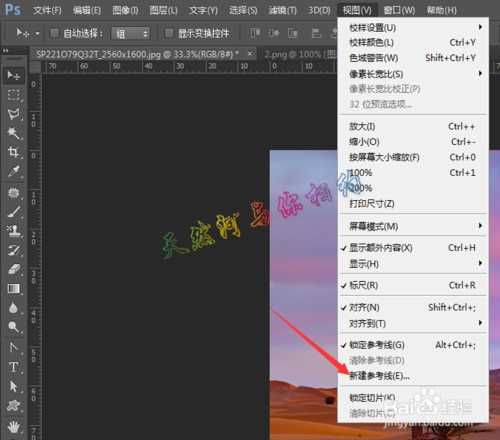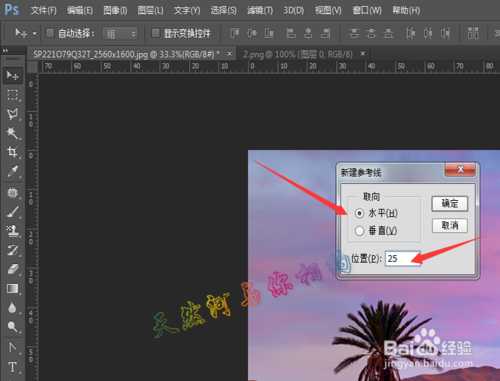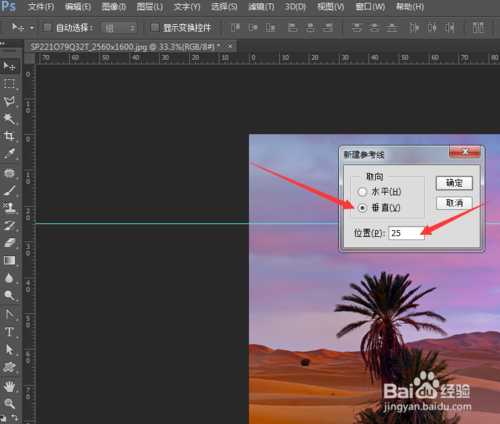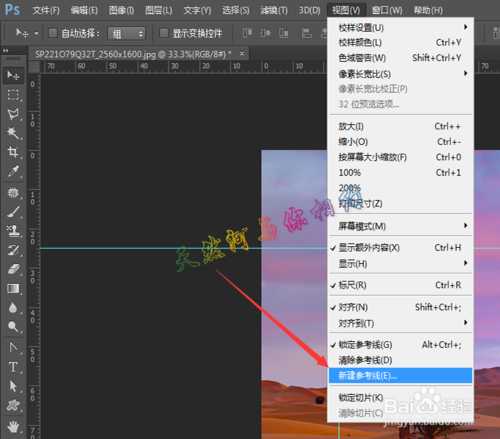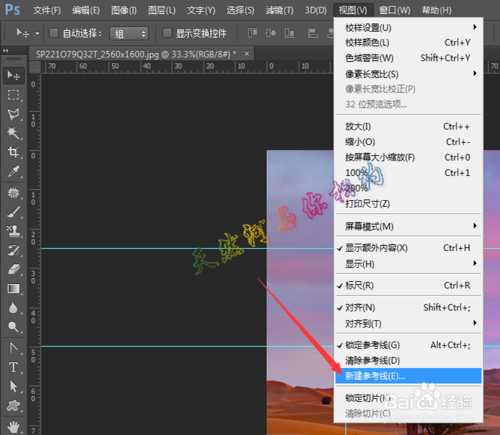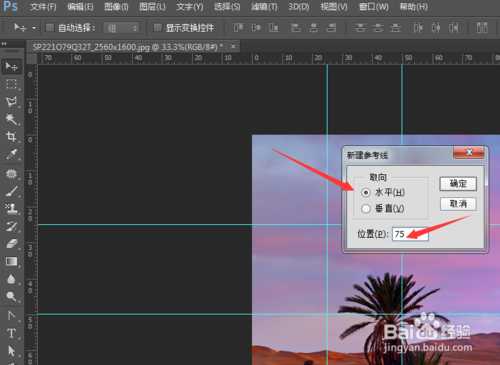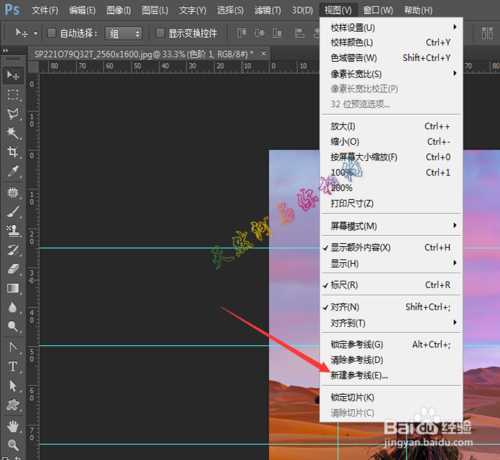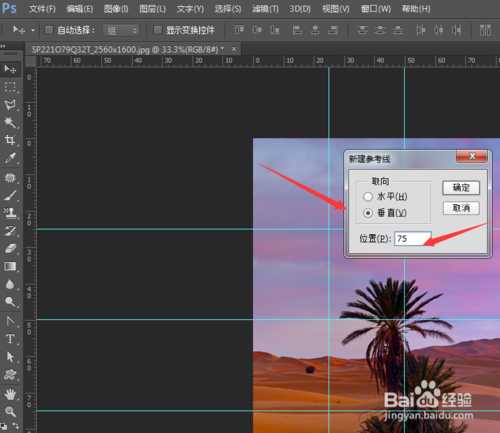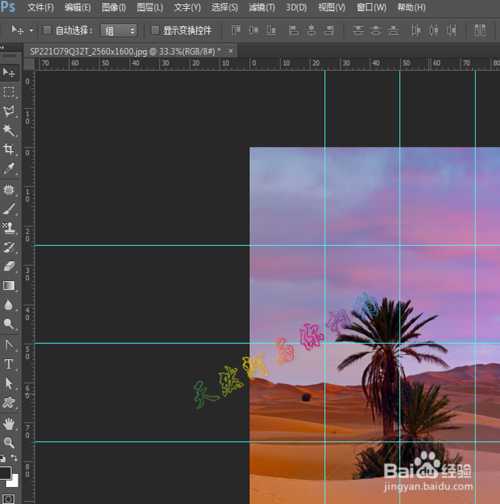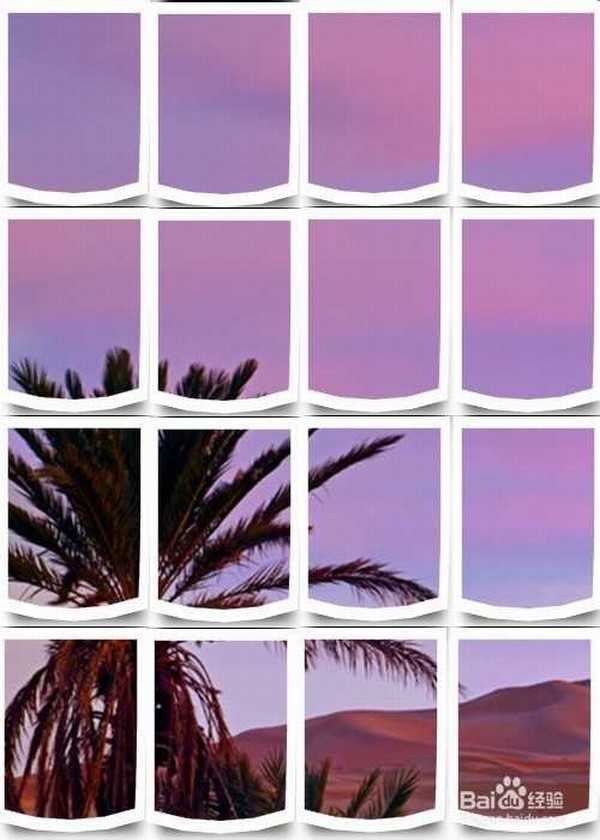如果我们想要把一个图片分割成自己想要的某一种效果,并且把图片分割成一样大小的,有的时候如果是分割的数量比较多的时候,你再去记数值就会很麻烦,如果经定义成一个百分比就会相对来说简单很多。
方法/步骤
首先打开ps软件,双击空白处打开自己想要分割的图片素材。
接着用快捷键ctrl+r调出参考线。也可以点击窗口,在标尺前面找上勾。
找到标尺后,在标尺上面右键点击一下,然后在下拉菜单中在百分比前面打勾。
再菜单中找到窗口,点击下拉菜单中的新建参考线。我们是想要把这个图片分成4等分。横着分4分,竖着也把它分成4分。我们可以把这张图片想成100%,每份也就是25%。
知道了数,我们就可以把它按照这个数值进行分割。在弹出的窗口中我们选择水平输入25%,然后点击确定。
点击确定之后,我们再点击打开菜单中的视图---新建参考线。在弹出的对话框中选择垂直也是25%,点击确定。
这样我们就把第一个参考线建好了,下面我们接着新建第二个参考线。第二个参考线的数值就不会和第一个一样的了。如果一样的话它们就把重叠在一起。第二个参考线的数值应当和第一个的一样,但是它要错开,也就是它是第一个数值的二倍50%。知道这个数。我们就点击水平,把它的数值设为50%。点击确定。
点击确定之后,再点击菜单中的视图。新建参考线,在弹出的对话框中把垂直数值改也改为50。
第二个参考线也制作完成了,下我们就接着制作第三个参考线。它的位置要比第二个多25%,也就是75%。确定了数值,下面就开始新建参考线。和上面的步骤一样。同样也是在窗口菜单中找到新建参考线。然后把它的水平数值改为75%,点击确定。
接着在弹出的对话框中选择垂直,把它的位置数值改为75%。
制作好之后,它就完全按我们的需要分割成了相同的大小。
这时候我们就可以随意的添加我们喜欢的效果。
注意事项
图片分割的数值可以根据自己的需要设置,希望对朋友们会有所帮助。
ps,图片,百分比,分割
更新日志
- 小骆驼-《草原狼2(蓝光CD)》[原抓WAV+CUE]
- 群星《欢迎来到我身边 电影原声专辑》[320K/MP3][105.02MB]
- 群星《欢迎来到我身边 电影原声专辑》[FLAC/分轨][480.9MB]
- 雷婷《梦里蓝天HQⅡ》 2023头版限量编号低速原抓[WAV+CUE][463M]
- 群星《2024好听新歌42》AI调整音效【WAV分轨】
- 王思雨-《思念陪着鸿雁飞》WAV
- 王思雨《喜马拉雅HQ》头版限量编号[WAV+CUE]
- 李健《无时无刻》[WAV+CUE][590M]
- 陈奕迅《酝酿》[WAV分轨][502M]
- 卓依婷《化蝶》2CD[WAV+CUE][1.1G]
- 群星《吉他王(黑胶CD)》[WAV+CUE]
- 齐秦《穿乐(穿越)》[WAV+CUE]
- 发烧珍品《数位CD音响测试-动向效果(九)》【WAV+CUE】
- 邝美云《邝美云精装歌集》[DSF][1.6G]
- 吕方《爱一回伤一回》[WAV+CUE][454M]